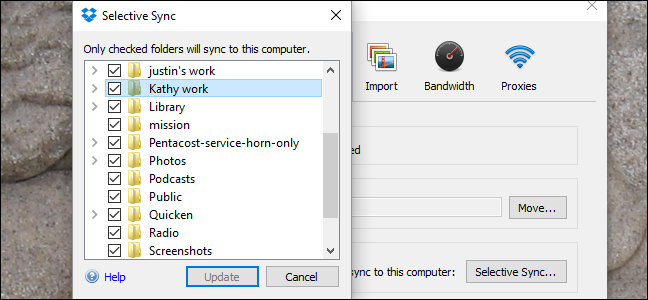
Dropbox, de forma predeterminada, sincroniza todo en todas sus computadoras. Pero tal vez eso no sea lo que quieres.
Si tiene Dropbox instalado en varias computadoras o comparte una cuenta con miembros de la familia, es posible que haya carpetas sincronizadas con el servicio que no desee en todas sus máquinas, especialmente si tiene poco espacio en el disco duro.
Afortunadamente, Dropbox te permite elegir qué carpetas se sincronizan con qué computadoras. Se llama Selective Sync, pero para encontrarlo tendrás que investigar un poco.
Primero, busque el ícono de Dropbox en la bandeja del sistema. En Windows, es muy probable que deba hacer clic en la flecha hacia arriba a la izquierda de la bandeja del sistema para ver los iconos en los que rara vez se hace clic. En una Mac, estará en la barra de menú.
![]()
Sea cual sea su sistema operativo, verá la ventana estándar de Dropbox, que incluye una lista continua de archivos sincronizados recientemente. Haga clic en el ícono de ajustes, luego haga clic en «Preferencias».
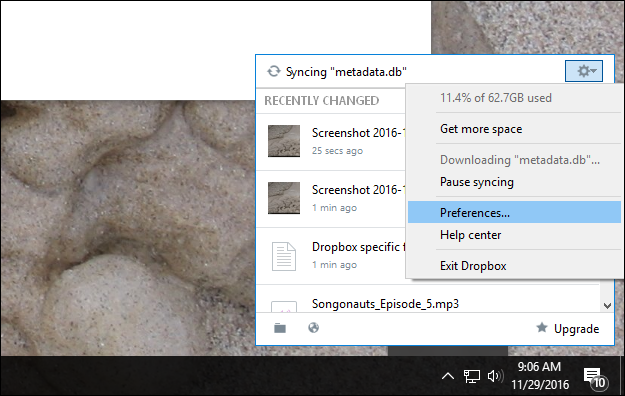
Una ventana aparecerá. Haga clic en la pestaña «Cuenta» en esta ventana y presione el botón «Sincronización selectiva».
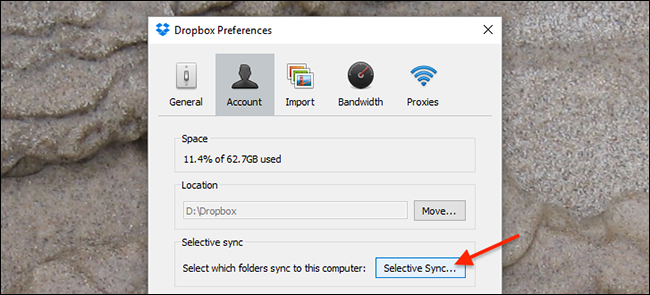
Desde aquí, aparecerá una subventana que le permitirá desmarcar carpetas o subcarpetas específicas. Desmarca todo lo que no quieras sincronizar con la computadora que estás usando actualmente. Comparto una cuenta con mi esposa, por lo que podría, por ejemplo, desmarcar su carpeta de trabajo.
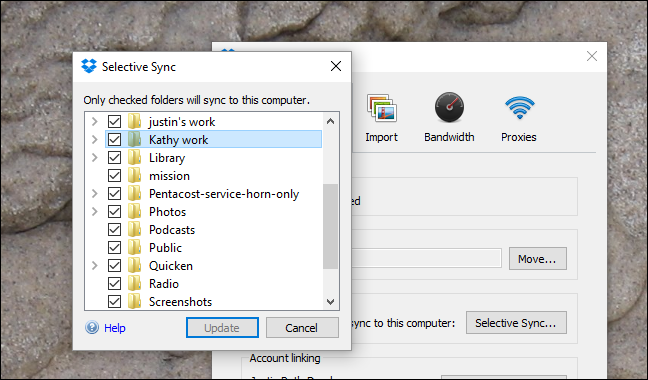
Tenga en cuenta que desmarcar una carpeta no eliminará esa carpeta de la nube o de cualquier otra computadora: todo lo que hace es evitar que la carpeta dada se sincronice con la computadora que está usando actualmente. Si hay archivos que no desea en otras computadoras, tendrá que repetir este proceso en esas máquinas.
Una vez que haya elegido qué carpetas no sincronizar, haga clic en «Actualizar». Dropbox te pedirá que confirmes tu decisión y te explicará lo que significa.
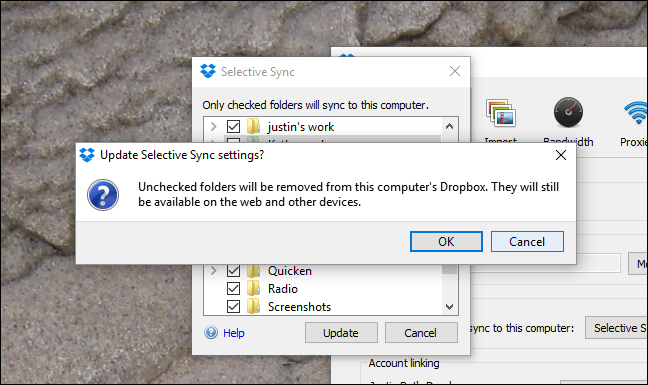
Dropbox se pondrá a trabajar para eliminar los archivos que desmarcó y no los sincronizará con esta computadora hasta que vuelva a cambiar la configuración. Como se mencionó anteriormente, los archivos permanecerán disponibles en la web y en cualquier otra computadora que haya configurado con su cuenta de Dropbox.